Как узнать год выпуска моего MacBook Pro — TechCult
Разное / / April 13, 2023
Идентификация серийного номера модели вашего MacBook Pro может помочь определить, подлежит ли он гарантийному обслуживанию. Это также может помочь в оценке стоимости обслуживания и потенциальной стоимости при перепродаже. В этом руководстве мы обсудим, как определить год выпуска вашей модели устройства Mac по серийному номеру.
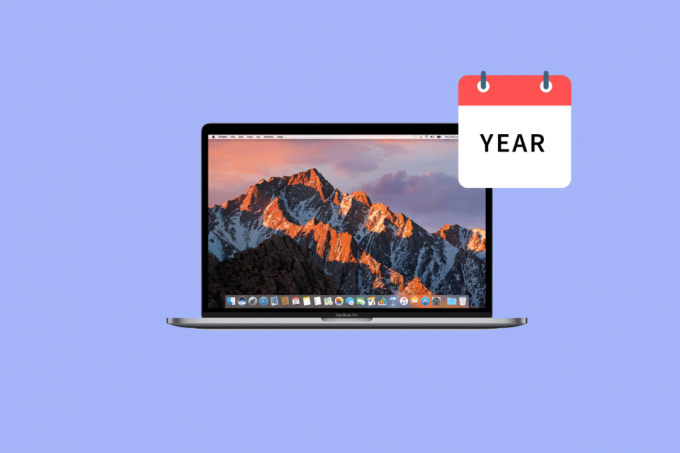
Оглавление
Как узнать год выпуска моего MacBook Pro
Зная год выпуска вашего MacBook Pro. Следующий раздел поможет вам понять, как найти эту информацию.
Быстрый ответ
Чтобы узнать год выпуска вашего MacBook Pro, выполните следующие действия:
1. Нажать на Яблочное меню в левом верхнем углу экрана.
2. Выбирать Об этом Mac из выпадающего меню.
3. Появится новое окно с информацией о вашем MacBook Pro. Ищите Обзор вкладку и нажмите на нее.
4. Вы должны увидеть год выпуска вашего MacBook Pro, указанный рядом с Название модели и Идентификатор модели.
Как проверить серийный номер MacBook Pro?
Ниже приведены различные способы, с помощью которых вы можете узнать серийный номер вашего Mac:
Способ 1: на продукте или упаковке
Чтобы найти серийный номер вашего MacBook, вы также можете проверить нижняя часть устройства или его оригинальная упаковка.
Способ 2: из меню Apple
Получив представление о том, какого года выпуска мой Mac, теперь давайте обсудим, как узнать серийный номер. Воспользуйтесь меню Apple, чтобы проверить серийный номер вашего устройства, выполните шаги, указанные ниже, чтобы определить серийный номер:
1. Нажать на Значок меню Apple из левого верхнего угла.
2. Затем нажмите на Об этом Mac вариант.

3. Найдите Mac Серийный номер в Обзор вкладку, как показано ниже.
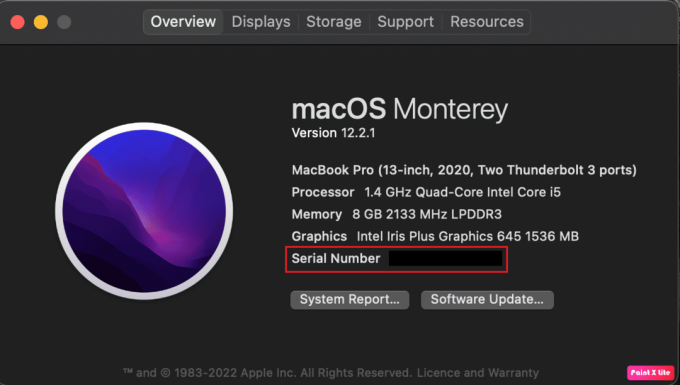
Также читайте: Как проверить оригинал Apple AirPods по серийному номеру
Способ 3: из системного отчета
Вы также можете получить доступ к Системному отчету, если хотите увидеть другие сведения о вашем Mac, включая серийный номер и название модели. Давайте посмотрим, как это сделать:
1. Нажмите и удерживайте кнопку Клавиша выбора на клавиатуре Mac во время навигации по Меню Apple > Информация о системе меню.
2. Затем нажмите на Системный отчет вариант.
3. Нажать на Аппаратное обеспечение вариант на левой панели.
4. Затем найдите Mac Серийный номер и Название модели справа.
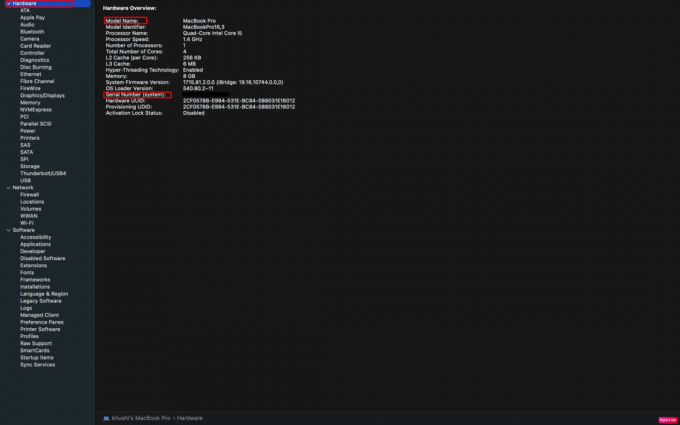
Способ 4: из учетной записи iCloud
Войдя в свою учетную запись iCloud, вы можете найти серийный номер своего MacBook Pro. Для этого прочитайте и выполните шаги, указанные ниже:
1. Во-первых, посетите веб-сайт iCloud в вашем браузере.
2. Нажмите на Войти.
3. Затем, Войти к вашей учетной записи iCloud, используя ваш идентификатор Apple ID и пароль.
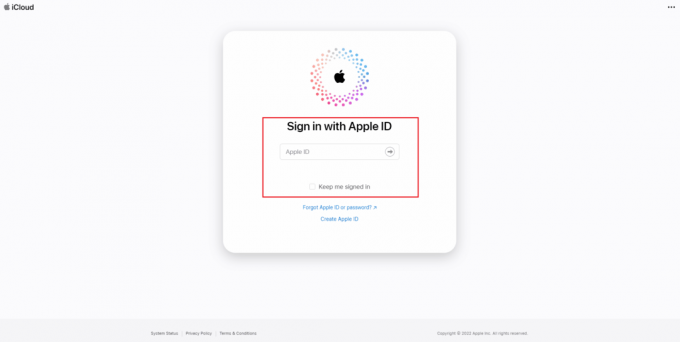
4. Затем нажмите на Устройства вкладку на левой панели.
5. Выбирать ваше устройство Mac из списка, чтобы увидеть его название модели и серийный номер.

Также читайте: Где найти пароли на Mac?
Способ 5: Использование терминала
Терминал также можно использовать для получения серийного номера вашего Mac. Давайте посмотрим, как его использовать:
1. Перейдите к Утилиты на вашем Mac и нажмите Терминал из списка.

2. Затем введите следующую команду в окне терминала.
system_profiler SPHardwareDataType
3. Далее нажмите кнопку Ключ возврата. После этого в окне терминала появится название модели и серийный номер вашего Mac.
Как узнать год выпуска моего MacBook Pro?
Чтобы получить представление о годе выпуска вашего устройства Mac, прочтите и следуйте описанным ниже методам:
Способ 1: из меню Apple
Apple использует два основных фактора, период времени и год, чтобы различать разные модели MacBook. Чтобы определить модель MacBook Pro или узнать год ее выпуска, выполните следующие действия:
1. Нажать на Значок меню Apple расположенный в верхнем левом углу экрана.
2. После этого нажмите на Об этом Mac вариант из выпадающего меню.
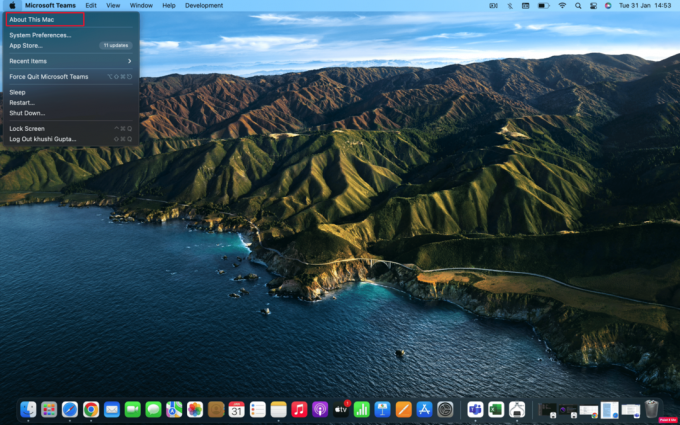
3. Найдите свой Mac Название модели и год под Обзор вкладка На приведенной ниже иллюстрации модельный год Mac 2020.

Также читайте: Как найти спрятанные вещи на iPhone
Способ 2: на странице поддержки Apple
Чтобы узнать номер модели и год выпуска вашего Mac, вы также можете перейти на сайт поддержки Apple. Тем не менее, вам нужен ваш Mac серийный номер для этого метода. Чтобы узнать, как проверить год и номер модели, выполните следующие действия.
1. Найдите серийный номер Mac с шагами, упомянутыми выше в этой статье.
2. После получения серийного номера посетите Apple Проверить покрытие устройства страница.
3. Введите серийный номер Mac и CAPTCHA-код в соответствующих полях.
4. Нажмите на Представлять на рассмотрение. модель и год вашего Mac будет отображаться.
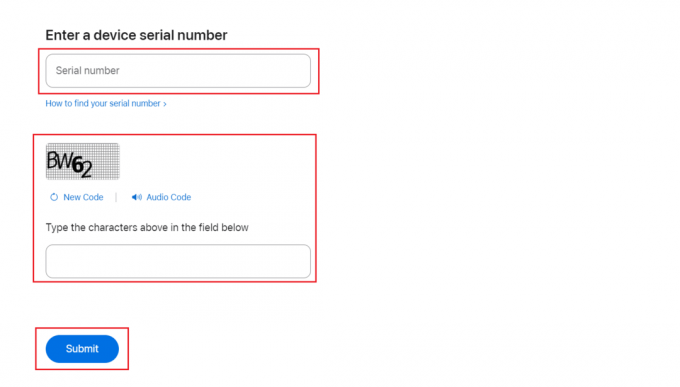
Каковы модели MacBook Pro по годам?
Чтобы ознакомиться с моделями Pro по годам, взгляните на приведенную ниже таблицу:
| Макбук Про Модель | Год | Идентификатор модели |
| MacBook Pro (14 дюймов, 2023 г.) | 2023 | Мак14,5, Мак14,9 |
| 16 дюймов, 2023 г. | 2023 | Мак14,6, Мак14,10 |
| 13 дюймов, М2, 2022 г. | 2022 | Мак14,7 |
| 14 дюймов, 2021 г. | 2021 | МакбукПро18,3, МакбукПро18,4 |
| 16 дюймов, 2021 г. | 2021 | МакбукПро18,1, МакбукПро18,2 |
| 13 дюймов, М1, 2020 г. | 2020 | МакбукПро17,1 |
| 13 дюймов, 2020 г., два порта Thunderbolt 3 | 2020 | МакбукПро16,3 |
| 13 дюймов, 2020 г., четыре порта Thunderbolt 3 | 2020 | МакбукПро16,2 |
| 16 дюймов, 2019 г. | 2019 | МакбукПро16,1, МакбукПро16,4 |
| 13 дюймов, 2019 г., два порта Thunderbolt 3 | 2019 | МакбукПро15,4 |
| 15 дюймов, 2019 г. | 2019 | МакбукПро15,1, МакбукПро15,3 |
| 13 дюймов, 2019 г., четыре порта Thunderbolt 3 | 2019 | МакбукПро15,2 |
| 15 дюймов, 2018 г. | 2018 | МакбукПро15,1 |
| 13 дюймов, 2018 г., четыре порта Thunderbolt 3 | 2018 | МакбукПро15,2 |
| 15 дюймов, 2017 г. | 2017 | МакбукПро14,3 |
| 13 дюймов, 2017 г., четыре порта Thunderbolt 3 | 2017 | МакбукПро14,2 |
| 13 дюймов, 2017 г., два порта Thunderbolt 3 | 2017 | МакбукПро14,1 |
| 15 дюймов, 2016 г. | 2016 | МакбукПро13,3 |
| 13 дюймов, 2016 г., четыре порта Thunderbolt 3 | 2016 | МакбукПро13,2 |
| 13 дюймов, 2016 г., два порта Thunderbolt 3 | 2016 | МакбукПро13,1 |
| Retina, 15 дюймов, середина 2015 г. | 2015 | МакбукПро11,4, МакбукПро11,5 |
| Retina, 13 дюймов, начало 2015 г. | 2015 | МакбукПро12,1 |
рекомендуемые:
- Tinder Platinum или Gold: что лучше?
- Как исправить проблемы с сетью Wi-Fi в MacOS Monterey
- Apple рассматривает более мощную модель, чем Pro Max
- 9 способов ускорить запуск вашего Mac
Надеемся, после прочтения нашей статьи вы смогли определить какого года мой MacBook Pro модель. Если у вас есть какие-либо предложения или вопросы, укажите их в разделе комментариев ниже. Поскольку мы продолжаем публиковать интересные и содержательные статьи, почаще заходите на нашу страницу, чтобы ознакомиться с ними.
Пит — старший штатный писатель в TechCult. Пит любит все, что связано с технологиями, а также в глубине души является заядлым мастером-сделай сам. Он имеет десятилетний опыт написания инструкций, функций и руководств по технологиям в Интернете.



